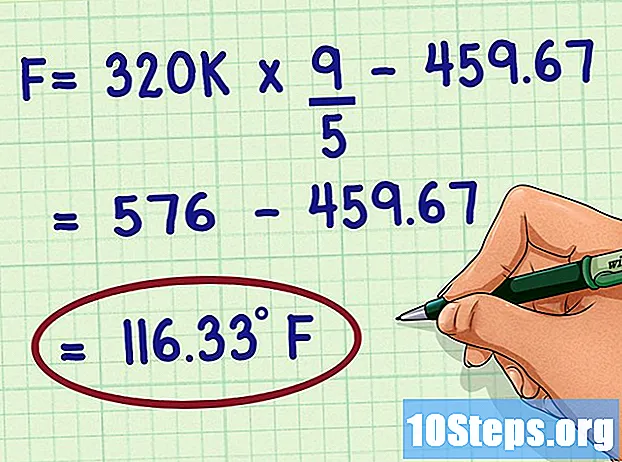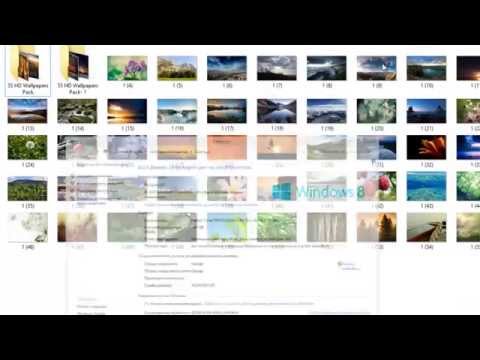
Περιεχόμενο
Μετά τη χρήση του Microsoft Word για πολλά διαφορετικά έργα, το λογισμικό ενδέχεται να μην λειτουργεί με τον ίδιο τρόπο που έκανε κατά την εγκατάσταση. Οι προεπιλεγμένες ρυθμίσεις για έναν ή περισσότερους πόρους - για παράδειγμα, στυλ, γραμματοσειρές, αυτόματη διόρθωση ή / και γραμμές εργαλείων - ενδέχεται να έχουν αλλάξει με ανεπιθύμητους τρόπους, απαιτώντας μορφοποίηση ή αντιμετώπιση προβλημάτων. Σε αυτές (και πολλές άλλες) περιπτώσεις, μπορείτε απλά να επαναφέρετε το Word σας σε μια κατάλληλη κατάσταση, σαν να είχε μόλις εγκατασταθεί. Πριν όμως αναζητήσετε τους αρχικούς δίσκους εγκατάστασης λογισμικού, δοκιμάστε τα παρακάτω απλά βήματα για να επαναφέρετε το Microsoft Word στις εργοστασιακές προεπιλογές, είτε σε υπολογιστή είτε σε Mac.
Βήματα

Μεταβείτε στο μενού "Εργαλεία", στη συνέχεια "Προσαρμογή" και, στη συνέχεια, κάντε κλικ στο "Επιλογές".
Ορίστε την επιλογή "Επαναφορά δεδομένων χρήσης μενού και γραμμής εργαλείων". Αυτό θα επιστρέψει τις γραμμές εργαλείων σας στις αρχικές τους θέσεις και ρυθμίσεις. Εάν θέλετε να επαναφέρετε τις ρυθμίσεις σας, προχωρήστε στα επόμενα βήματα.
Μέθοδος 1 από 2: Για υπολογιστές

Επιλέξτε "Εκτέλεση" από το "Έναρξη Μενού". Αυτό θα εμφανίσει το παράθυρο "Εκτέλεση".
Σε αυτό το παράθυρο που εμφανίστηκε, πληκτρολογήστε "regedit". Κάντε κλικ στο "OK" για να ξεκινήσετε το πρόγραμμα Regedit.
- Εάν χρησιμοποιείτε το Word 2010, επιλέξτε το κλειδί επιλογής HKEY_CURRENT_USER / Software / Microsoft / Office / 14.0 / Word.
- Εάν χρησιμοποιείτε το Word 2007, επιλέξτε το κλειδί επιλογής HKEY_CURRENT_USER / Software / Microsoft / Office / 12.0 / Word.
- Εάν χρησιμοποιείτε το Word 2003, επιλέξτε το κλειδί επιλογής HKEY_CURRENT_USER / Software / Microsoft / Office / 11.0 / Word.
- Εάν χρησιμοποιείτε το Word 2002, επιλέξτε το κλειδί επιλογής HKEY_CURRENT_USER / Software / Microsoft / Office / 10.0 / Word.
- Εάν χρησιμοποιείτε το Word 2000, επιλέξτε το κλειδί επιλογής HKEY_CURRENT_USER / Software / Microsoft / Office / 9.0 / Word.

Πατήστε το πλήκτρο "Διαγραφή". Ένα παράθυρο προειδοποίησης θα σας ρωτήσει εάν θέλετε πραγματικά να διαγράψετε το κλειδί. Επιλέξτε "Ναι".
Κλείστε το πρόγραμμα επεξεργασίας μητρώου (Regedit).
Επανεκκινήστε το Microsoft Word. Θα πρέπει τώρα να επανέλθει στις αρχικές του ρυθμίσεις.
Μέθοδος 2 από 2: Για Mac
Κλείστε όλες τις εφαρμογές του Microsoft Office.
Χρησιμοποιώντας το "Finder", μεταβείτε στον κατάλογο "~ / Library / Preferences" ("~" είναι μια συντόμευση στο όνομα του λογαριασμού χρήστη σας).
Σύρετε όλα τα αρχεία του Microsoft Word στην επιφάνεια εργασίας. Αυτά τα αρχεία θα είναι διαφορετικά, ανάλογα με την έκδοση του Microsoft Word που έχετε:
- Για το Word 2008, επιλέξτε
~ / Βιβλιοθήκη / Προτιμήσεις / com.microsoft.Word.plist
~ / Βιβλιοθήκη / Προτιμήσεις / com.microsoft.office.plist
~ / Βιβλιοθήκη / Προτιμήσεις / Microsoft / Office 2008 / Cache γραμματοσειράς Office - Για το Word 2004, επιλέξτε:
~ / Βιβλιοθήκη / Προτιμήσεις / Microsoft / com.microsoft.Word.prefs.plist
~ / Βιβλιοθήκη / Προτιμήσεις / Microsoft / com.microsoft.Office.prefs.plist
~ / Βιβλιοθήκη / Προτιμήσεις / Microsoft / Office Font Cache - Για το Word X, επιλέξτε:
~ / Βιβλιοθήκη / Προτιμήσεις / Microsoft / Ρυθμίσεις Word
~ / Βιβλιοθήκη / Προτιμήσεις / Προτιμήσεις Microsoft / Microsoft Component
~ / Βιβλιοθήκη / Προτιμήσεις / Ρυθμίσεις Microsoft / Microsoft Office
~ / Βιβλιοθήκη / Προτιμήσεις / Βάση δεδομένων Microsoft / Carbon Registration
~ / Βιβλιοθήκη / Προτιμήσεις / Microsoft / Office Font Cache
- Για το Word 2008, επιλέξτε
Το Microsoft Word πρέπει τώρα να αποκατασταθεί πλήρως. Εάν όλα λειτουργούν όπως αναμένεται, μπορείτε να διαγράψετε τα αρχεία που σύρετε στην επιφάνεια εργασίας σας.
Συμβουλές
- Κατανοήστε ότι όταν κάνετε αυτές τις αλλαγές, εξακολουθούν να υπάρχουν ορισμένες ρυθμίσεις που μπορούν να αλλάξουν μόνο με μια πλήρη επανεγκατάσταση. Για παράδειγμα, το όνομα της εταιρείας που εισαγάγατε όταν την εγκαταστήσατε για πρώτη φορά, είναι πραγματικά αποθηκευμένο στο αρχείο προγράμματος Word.
- Να θυμάστε ότι δεν μπορείτε να κάνετε επανεκκίνηση του Microsoft Word κατά την εκτέλεση του προγράμματος. Αυτό οφείλεται στο γεγονός ότι το Word αποθηκεύει τις αλλαγές διαμόρφωσης καθώς εξέρχεται. Εάν κάνετε αλλαγές ενώ το πρόγραμμα εξακολουθεί να εκτελείται, θα αντικαταστήσει τελικά την αποκατάσταση που εκτελέσατε.
- Βρείτε περισσότερες πληροφορίες και συμβουλές στη διεύθυνση http://support.microsoft.com/kb/822005 (για υπολογιστές) και στη διεύθυνση http://mac2.microsoft.com/help/office/14/en-us/word/category/ab015645 -0081-4177-b11d-742cfdbc9366 (για Mac).